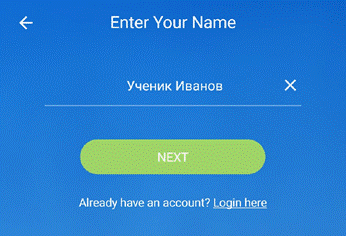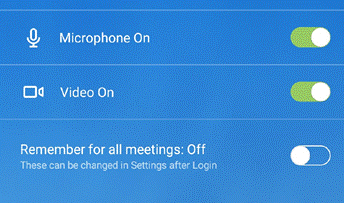- Ваш преподаватель предоставит вам ссылку на встречу или ID встречи.
ссылка будет выглядеть так: https://bluejeans.com/336985128
ID выглядит так: 336985128
- Самый простой вариант присоединиться к уроку- просто перейти по ссылке. В этом случае вы будете использовать браузерную версию сервиса.
Вы увидите следующее окно:
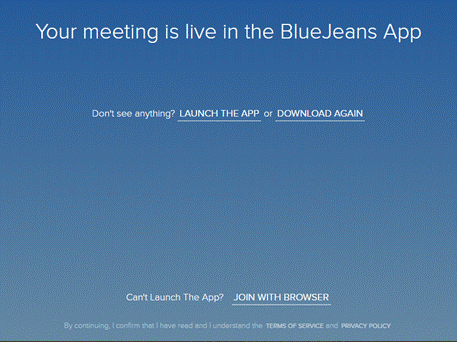
Щелкните по кнопке внизу экрана “Join with browser”
- Второй вариант - зайдите на сайт https://www.bluejeans.com и нажмите кнопку Join Meeting
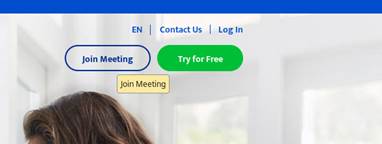
Далее вы увидите окно ввода ID встречи и имени участника. Имя может быть любым, но таким, чтобы педагог понял, кто же присоединился к уроку. Пароль вводить не надо.
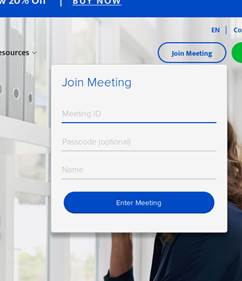
- После входа вы увидите окно с приглашением выбрать микрофон. Выберите Computer Audio
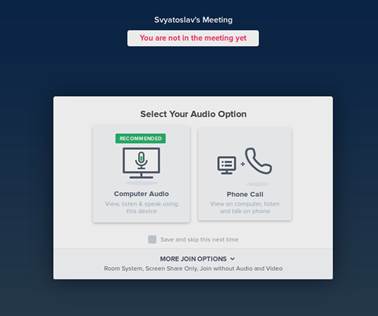
Далее последует возможность выбрать, какой именно микрофон использовать. Выберите нужный и нажмите Allow:
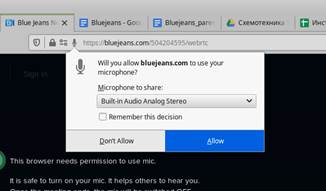
- Можно также включить использование web-камеры. Для этого щелкните по пиктограмме “камера” в верхней части экрана, выберите камеру и нажмите Allow
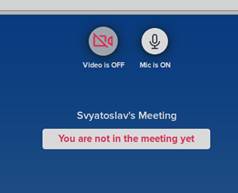
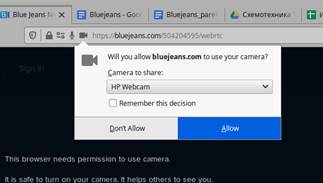
- Если пиктограммы микрофона и камеры имеют такой вид, то вы успешно подключили медиа. В противном случае попробуйте выбать другой микрофон/камеру (см. пункт 4, 5)
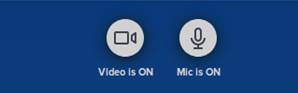
- Пора присоединиться к уроку! Для этого нажмите на большую зеленую кнопку внизу экрана
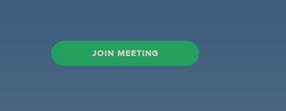
- Если вы в тестовой сессии, то, возможно, вы там одни и ваш экран выглядит следующим образом:
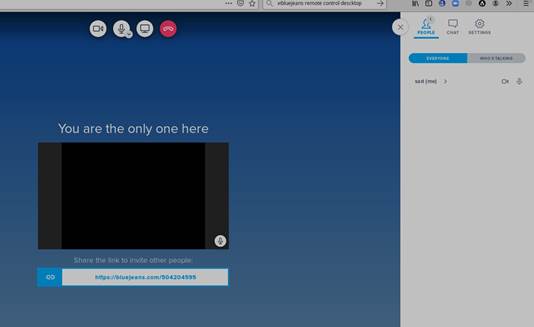
В верхнем правом углу вы видите 3 вкладки:
People - список участников
Chat - текстовый месенждер, в котором можно писать сообщения
Settings - тут вы может выбрать микрофон/камеру
- В идеальном уроке ребенок слушает педагога, смотрит, что педагог показывате на экране, выполняет задания педагога, отвечает на вопросы.
- В случае, если ребенку потребуется помощь педагога, например, с программой, ребенок может продемонстрировать педагогу (и всем участникам встречи) свой рабочий стол компьютера и свою Scratch-программу. Для этого надо щелкнуть по кнопке “Share screen” (расшарить экран).
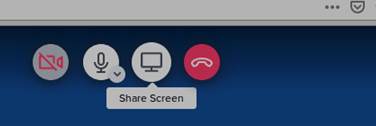
- Можно выбрать, что именно вы хотите показать - все (весь рабочий стол) или только какое-либо приложение, запущенное на компьютере
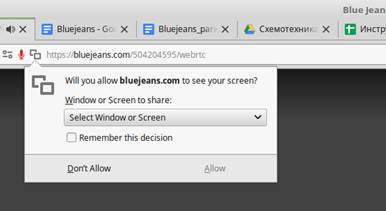
- Для отключения демонстрации нажмите пиктограмму с красным монитором (Stop Sharing)
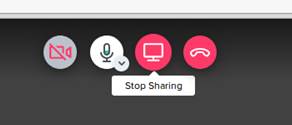
- Еще один вариант использования сервиса Bluejeans - скачать и установить приложение. Работа через приложение доступна как авторизованным, так и не авторизованным пользователям.
Работа через смартфон/планшет.
Подключение к сервесу Bluejeans возможно и через мобильные устройства с операционными системами Android или IOs. Но качество дистанционного обучения может пострадать, так как не все программное обеспечение, используемое в учебных блоках, доступно для установки на мобильные устройства.
Использование сервиса Bluejens на примере Android:
- Скачайте приложение. https://play.google.com/store/apps/details?id=com.bluejeansnet.Base
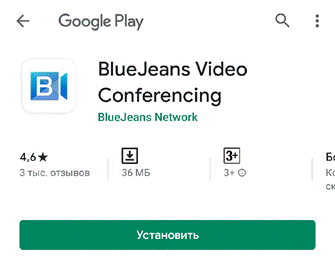
- Установите приложение, откройте приложение.
- Подсоединитесь к уроку, используя прямую ссылку или ID.
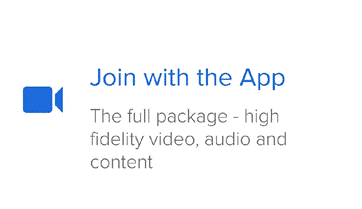
- Выберете App Audio & Video.
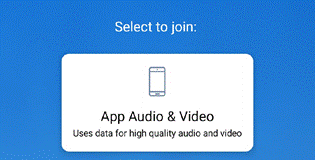
- Введите имя и включите возможность транслировать видео и звук.